So zeichnen sie rechtecke in matplotlib (mit beispielen)
Um ein Rechteck in Matplotlib zu zeichnen, können Sie die Funktion matplotlib.patches.Rectangle verwenden, die die folgende Syntax verwendet:
matplotlib.patches.Rectangle(xy, width, height, angle=0.0)
Gold:
- xy: Die Koordinaten (x, y) des Ankerpunkts des Rechtecks
- Breite: Breite des Rechtecks
- Höhe: Höhe des Rechtecks
- Winkel: Drehung in Grad gegen den Uhrzeigersinn um xy (Standard ist 0)
Dieses Tutorial bietet mehrere Beispiele für die praktische Verwendung dieser Funktion.
Beispiel 1: Zeichnen Sie ein Rechteck auf einem Pfad
Der folgende Code zeigt, wie man auf einem Matplotlib-Plot ein Rechteck mit einer Breite von 2 und einer Höhe von 6 zeichnet:
import matplotlib. pyplot as plt from matplotlib. patches import Rectangle #define Matplotlib figure and axis fig, ax = plt. subplots () #create simple line plot ax. plot ([0, 10],[0, 10]) #add rectangle to plot ax. add_patch (Rectangle((1, 1), 2, 6)) #displayplot plt. show ()
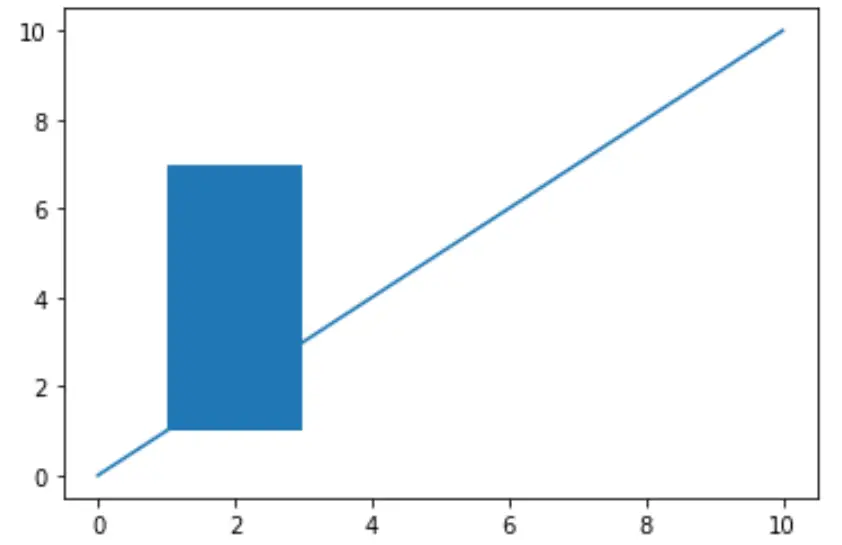
Beispiel 2: Ein Rechteck stilisieren
Der folgende Code zeigt, wie das Rechteck formatiert wird:
import matplotlib. pyplot as plt from matplotlib. patches import Rectangle #define Matplotlib figure and axis fig, ax = plt. subplots () #create simple line plot ax. plot ([0, 10],[0, 10]) #add rectangle to plot ax. add_patch (Rectangle((1, 1), 2, 6, edgecolor = ' pink ', facecolor = ' blue ', fill= True , lw= 5 )) #displayplot plt. show ()
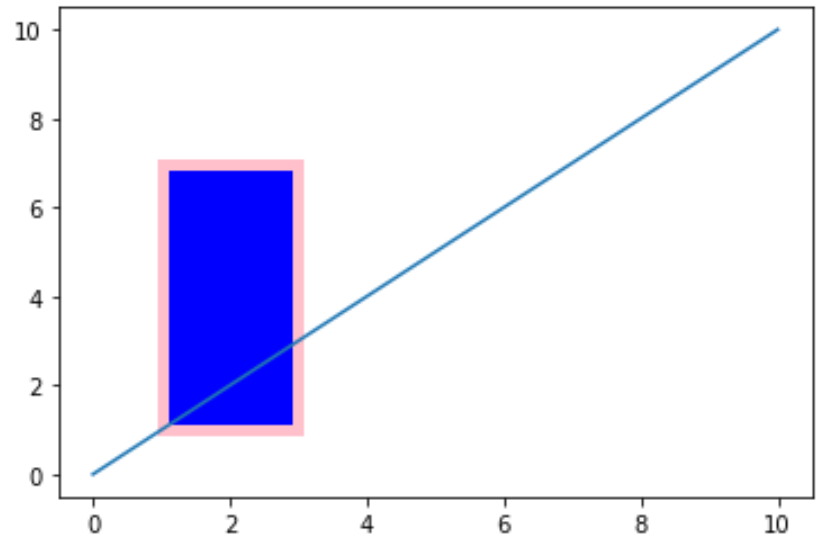
Eine vollständige Liste der Stileigenschaften, die Sie auf ein Rechteck anwenden können, finden Sie hier .
Beispiel 3: Zeichnen Sie ein Rechteck auf ein Bild
Der folgende Code zeigt, wie man in Matplotilb ein Rechteck auf ein Bild zeichnet. Beachten Sie, dass das in diesem Beispiel verwendete Bild aus diesem Matplotlib-Tutorial stammt.
Um dieses Beispiel zu reproduzieren, laden Sie einfach das Foto der Reißzwecke aus diesem Tutorial herunter und speichern Sie es auf Ihrem eigenen Computer.
import matplotlib. pyplot as plt from matplotlib. patches import Rectangle from PIL import Image #display the image plt. imshow ( Image.open (' stinkbug.png ')) #add rectangle plt. gca (). add_patch (Rectangle((50,100),40,80, edgecolor=' red ', facecolor=' none ', lw= 4 ))
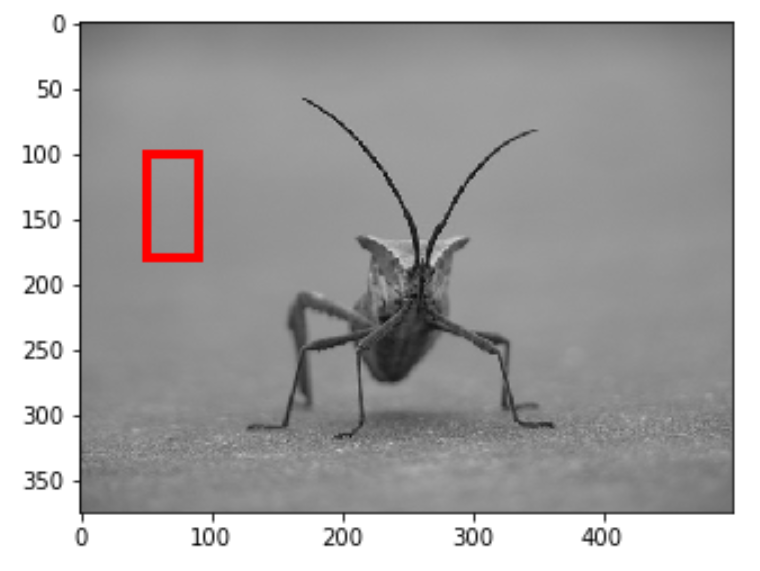
Beachten Sie, dass wir das Winkelargument verwenden können, um das Rechteck um eine bestimmte Anzahl Grad gegen den Uhrzeigersinn zu drehen:
import matplotlib. pyplot as plt from matplotlib. patches import Rectangle from PIL import Image #display the image plt. imshow ( Image.open (' stinkbug.png ')) #add rectangle plt. gca (). add_patch (Rectangle((50,100),40,80, angle= 30 , edgecolor=' red ', facecolor=' none ', lw= 4 ))
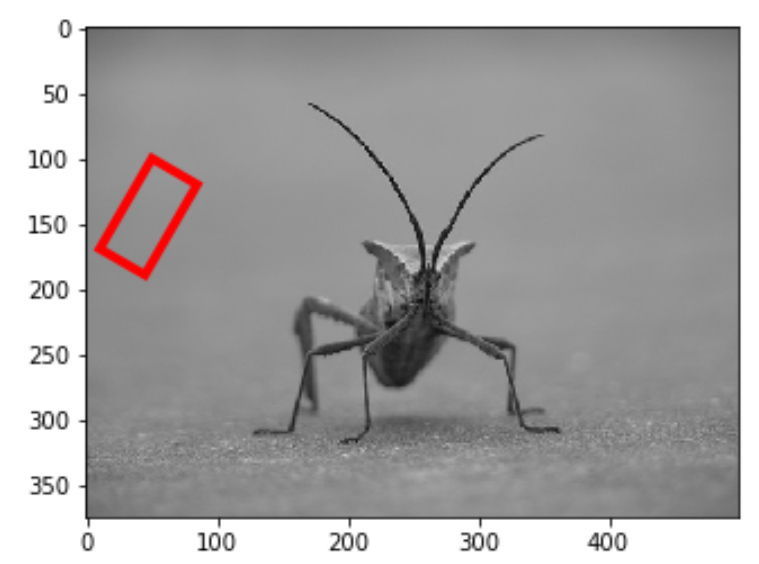
Verwandt: So zeichnen Sie Kreise in Matplotlib (mit Beispielen)